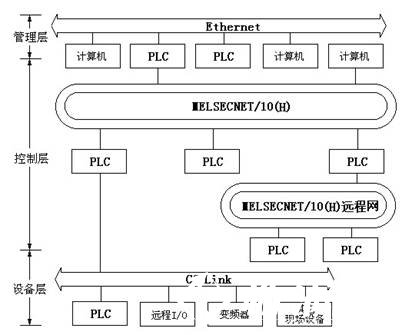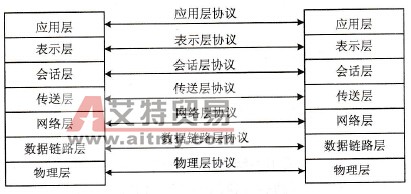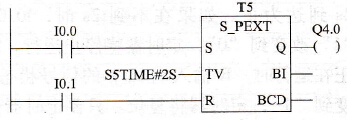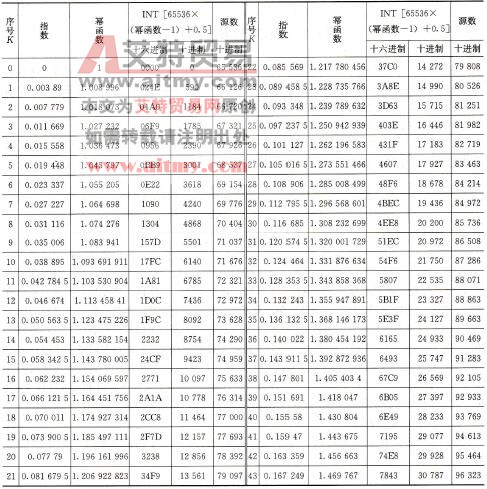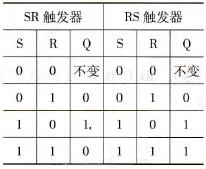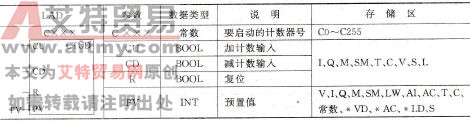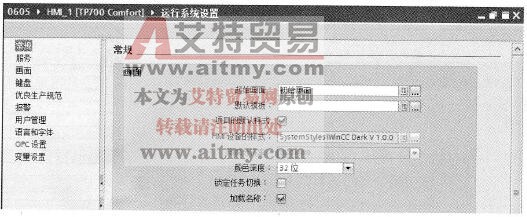您现在的位置是:首页 > PLC技术 > PLC技术
组态王中图库管理器使用技术方法
![]() 来源:艾特贸易2017-06-05
来源:艾特贸易2017-06-05
简介电梯的框架和轿厢完成以后就只剩下按钮的绘制了,在组态软件中为了方便用户的使用专门设计了一个图库管理器,在图库管理器中有一些已制作成型的图素组合。使用图库管理器降低
电梯的框架和轿厢完成以后就只剩下按钮的绘制了,在组态软件中为了方便用户的使用专门设计了一个图库管理器,在图库管理器中有一些已制作成型的图素组合。使用图库管理器降低了工程人员设计界面的难度,用户更加集中精力于维护数据库和增强软件内部的逻辑控制,缩短开发周期;同时用图库开发的软件将具有统一的外观,方便工程人员学习和掌握。另外,利用图库的开放性,工程人员可以生成自己的图库元素。 选择“图库→打开图库”命令或按F2键可打开图库管理器,如图6-16所示。 图6-16 图库管理器 在图库管理器左侧图库名称列表中选择图库名称“按钮”,选中
图6-16 图库管理器 在图库管理器左侧图库名称列表中选择图库名称“按钮”,选中![]() 和
和![]() 后双击鼠标,图库管理器自动关闭,在工程画面上鼠标位置出现“| _”标志,在画面上单击鼠标,该图素就被放置在画面上并拖动边框到适当的位置,改变其至适当的大小。 考虑到完成后的按钮与我们的要求有一定的距离,我们把按钮稍加变化。具体方法是:先选中我们的按钮,然后选择“图库→转换成普通图素”命令,就能把按钮中的向下和向上的箭头拖出来,留着备用。 在工具箱中找到“按钮”按钮,并单击,在画面的适当位置拖动出一个适当大小的方框,出现一个按钮,它的默认文本为“文本”,可以通过右击该按钮选择“字符串替换”命令来改变按钮的文本属性。在这里把它改变成“<|>”(表示电梯的开门按钮),这样就完成了开门按钮的制作。把它复制几个,分别改变文本为“>|<”(表示电梯的关门按钮)、“1”(表示电梯的1层内选按钮)、“2”(表示电梯的2层内选按钮)、“3”(表示电梯的3层内选按钮)、“!”(表示电梯的警告按钮)。同时再复制4个,改变文本为…,与上面拖出的向上和向下的箭头组合起来表示电梯的上呼和下呼按钮,这里要把箭头图素向前移动,在这里虽然画面上看与图库中的元素没有差别,但是它们的属性发生了变化,通过改变它的属性可以达到我们的要求,这将在后文讲到。 同样地,对游标进行相同的操作,以达到我们的设计要求。 完成了按钮和游标的制作后,电梯监控系统画面如图6-17所示。
后双击鼠标,图库管理器自动关闭,在工程画面上鼠标位置出现“| _”标志,在画面上单击鼠标,该图素就被放置在画面上并拖动边框到适当的位置,改变其至适当的大小。 考虑到完成后的按钮与我们的要求有一定的距离,我们把按钮稍加变化。具体方法是:先选中我们的按钮,然后选择“图库→转换成普通图素”命令,就能把按钮中的向下和向上的箭头拖出来,留着备用。 在工具箱中找到“按钮”按钮,并单击,在画面的适当位置拖动出一个适当大小的方框,出现一个按钮,它的默认文本为“文本”,可以通过右击该按钮选择“字符串替换”命令来改变按钮的文本属性。在这里把它改变成“<|>”(表示电梯的开门按钮),这样就完成了开门按钮的制作。把它复制几个,分别改变文本为“>|<”(表示电梯的关门按钮)、“1”(表示电梯的1层内选按钮)、“2”(表示电梯的2层内选按钮)、“3”(表示电梯的3层内选按钮)、“!”(表示电梯的警告按钮)。同时再复制4个,改变文本为…,与上面拖出的向上和向下的箭头组合起来表示电梯的上呼和下呼按钮,这里要把箭头图素向前移动,在这里虽然画面上看与图库中的元素没有差别,但是它们的属性发生了变化,通过改变它的属性可以达到我们的要求,这将在后文讲到。 同样地,对游标进行相同的操作,以达到我们的设计要求。 完成了按钮和游标的制作后,电梯监控系统画面如图6-17所示。 图6-17 电梯基本画面 这样电梯的基本画面部分就完成了。
图6-17 电梯基本画面 这样电梯的基本画面部分就完成了。
点击排行
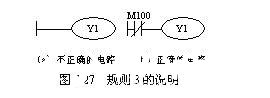 PLC编程的基本规则
PLC编程的基本规则